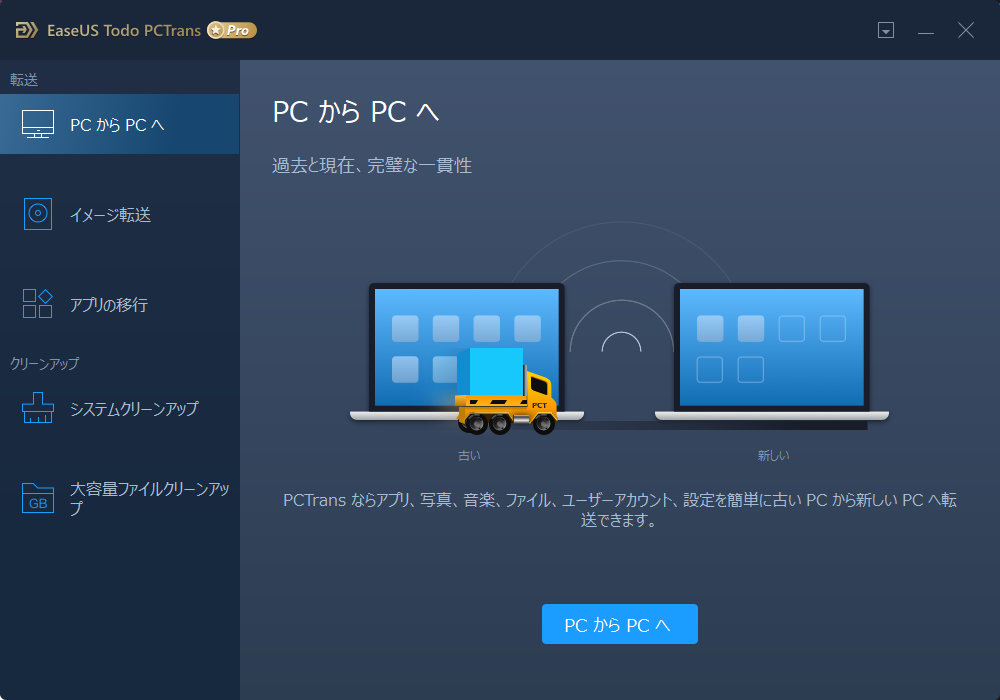約5年使用しているMacBook Air 13インチ(Early 2015 / A1466)の128GBのSSDをTranscendのJetDrive 820 240GBに換装しました。
MacBook Airのスペック
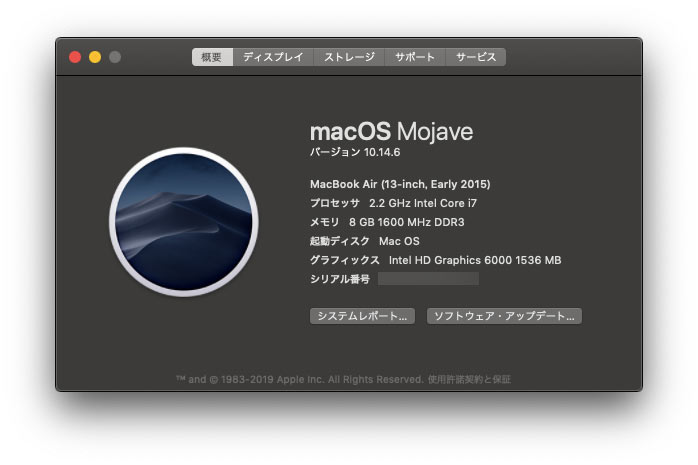
MacBook Air 13インチ(Early 2015 / A1466)
プロセッサ:Inter Core i7 2.2GHz
メモリ:DDR3 1600MHz 8GB
ディスク:APPLE SSD SM0128GB(SAMSUNG)
サブノート的な使い方をしてきたので、スペック的には5年経った今でも不自由なく、容量の少なさもそれほど気にしていなかったのですが、OSやアプリのアップデートをしていくうちに使用する容量が増えていき、空き容量が20GBほどしかなくなってしまいました。
換装の準備
MacにはTime Machineという標準のバックアップソフトが優秀なので、外付けHDDに事前にバックアップしておきました。
Transcend Mac専用SSD 240GB アップグレードキット

キャンペーン期間なのかAmazonで2,000円オフのクーポンが出ていたので良いタイミングでした。
交換するのはMac用に作られたTranscend JetDrive 820 240GB TS240GJDM820です。MacBookのSSDは通常のM.2 SSDとはコネクタが異なりMac専用になっています。
換装用に専用ドライバーもついてるので別に用意する必要もなく簡単。
SSDの交換作業

まずは黒い色のドライバーでMacBook Air底面のネジを全て外します。

蓋を開けると真ん中あたりにSSDが見えるので、赤色のドライバーでSSDを固定してあるネジを外して差し替えます。
これだけ。簡単でした。
Time Machineからの復元
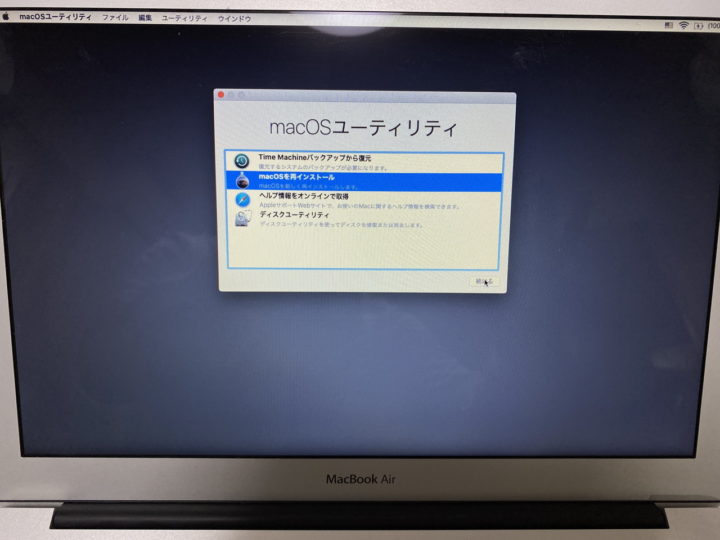
空っぽのSSDの状態で起動するとmacOSユーティリティの画面になるので、まずはディスクユーティリティを使ってフォーマットします。
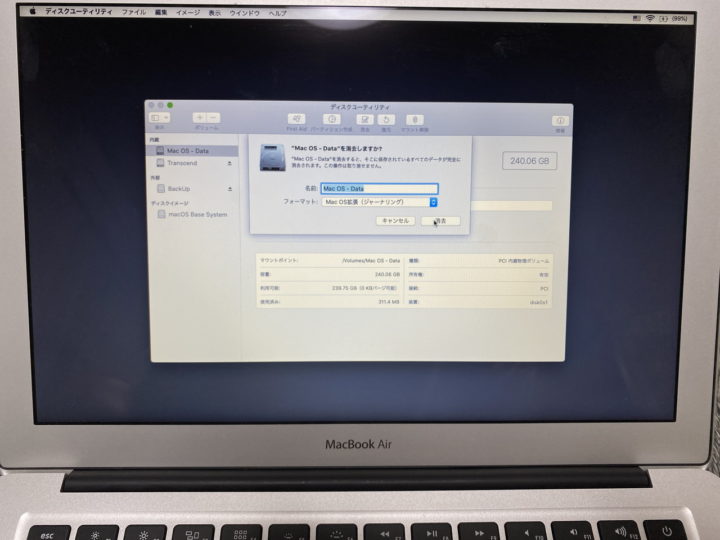
何も考えず適当に進めていたら・・・
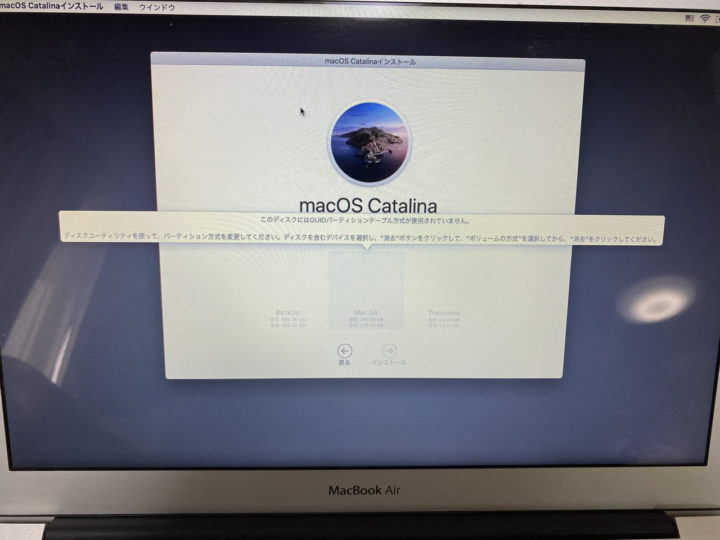
「このディスクにはGUIDパーティションテーブル方式が使用されていません。」
というメッセージが出て先に進めなくなってしまいました。
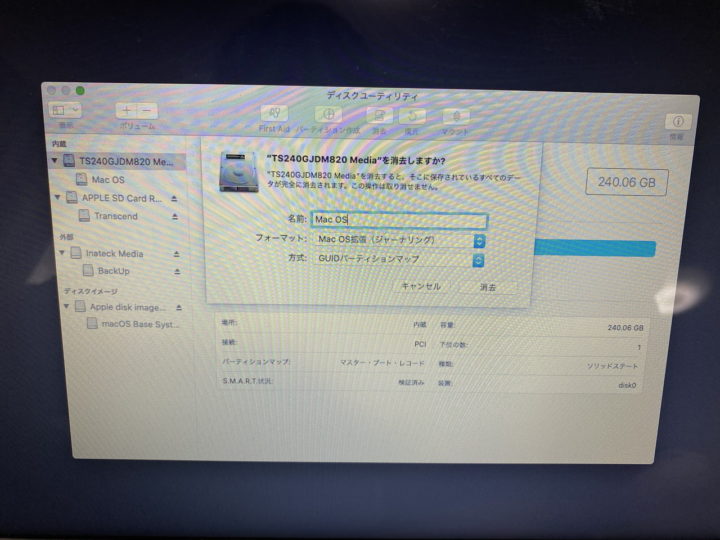
少し悩んだ結果、ディスクをフォーマットしたのではなく、パーティションをフォーマットしただけと気づきました。なぜかMacのディスクユーティリティではデフォルトでパーティションしか表示しないというややこしい仕様で、表示→すべてのデバイスを表示にしないとディスク自体が出てきません。
ディスクをフォーマットすると方式で「GUIDパーティションマップ」が選べます。
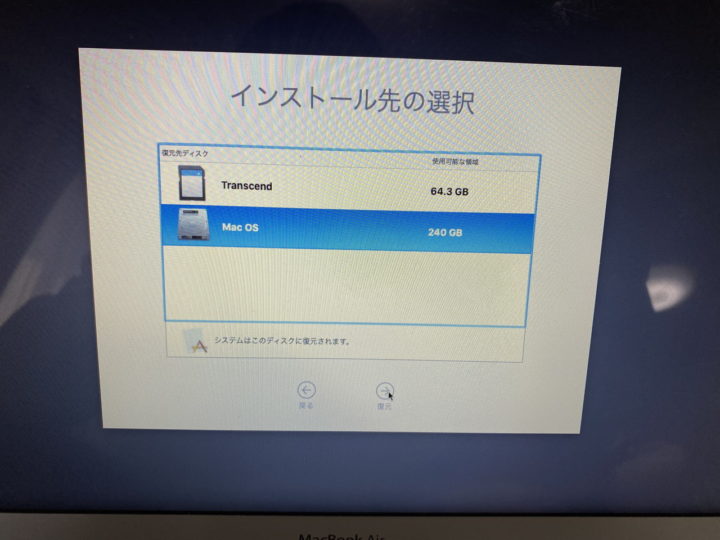
その後は問題なくインストールを進めることができ、インストール先を選んで、
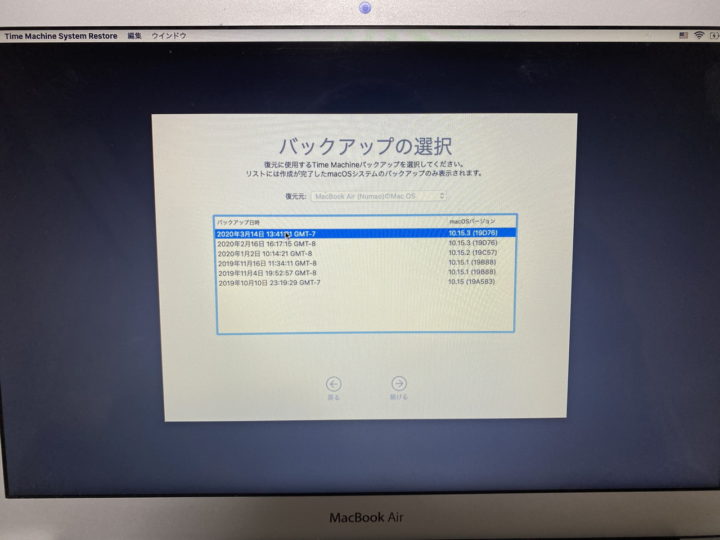
外付けHDDにTime Machineでバックアップしたデータから復元するものを選びます。
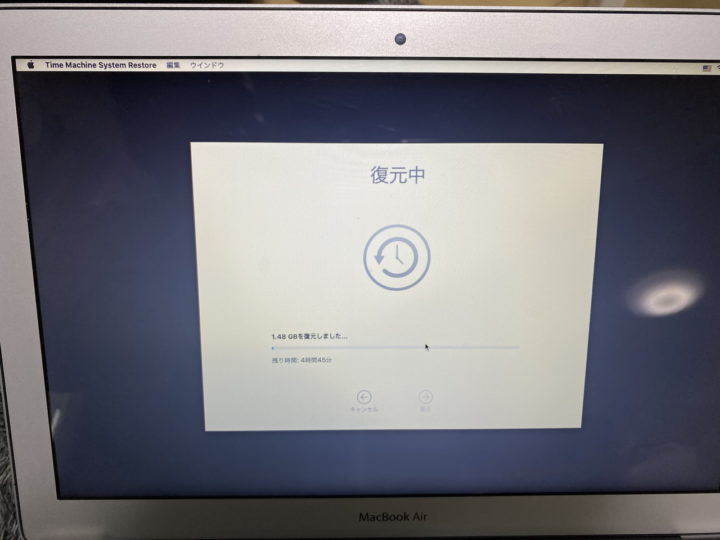
残り時間4時間?
長すぎると思いましたが、少しすると2時間、1時間と減っていき実際には1時間ちょっとで復元は終わりました。
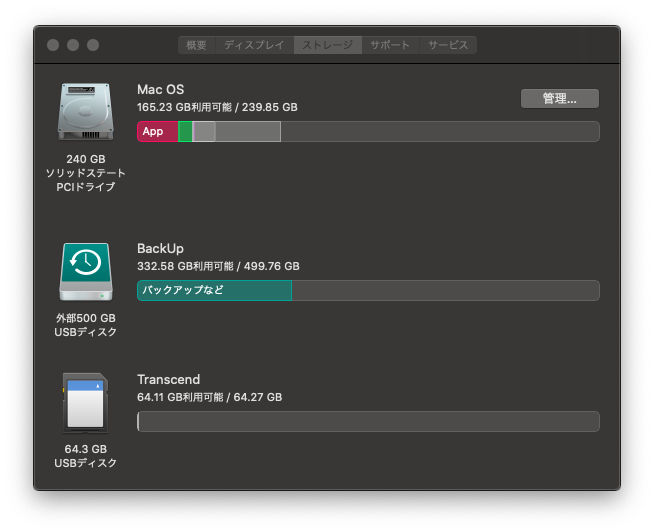
起動時にApple IDを再入力したのと一部のクラウドアプリなどでIDの再入力を求められたくらいで問題なく復元完了。
速度計測
AmorphousDiskMarkを使って速度を比較してみました。
まずはApple標準のSSD
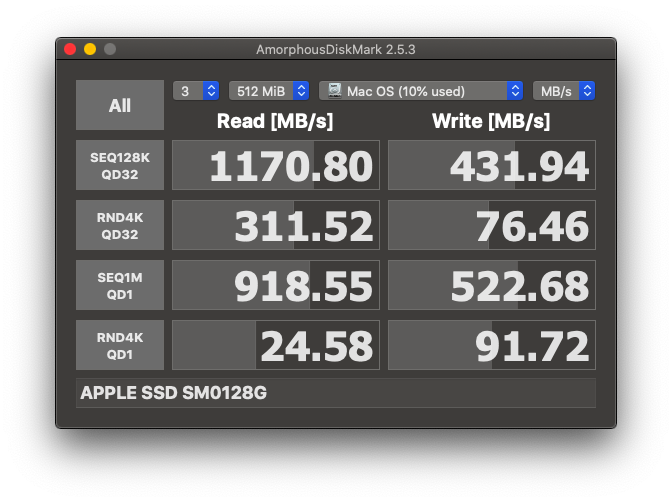
そして今回換装したJetDrive 820。
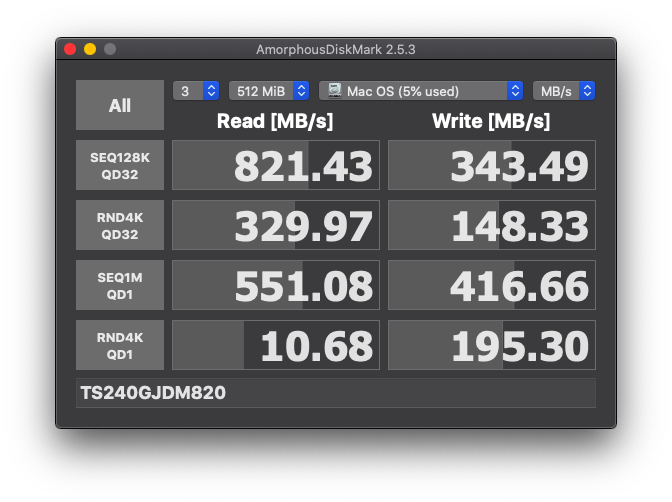
シーケンシャルの速度はちょっと純正より落ちますがランダムはそれほど変わらず、体感でも遅くなった感覚は全くありません。
だいぶ空きができたのでBootCampでWindowを入れようかと思います。
購入後1週間で故障!?
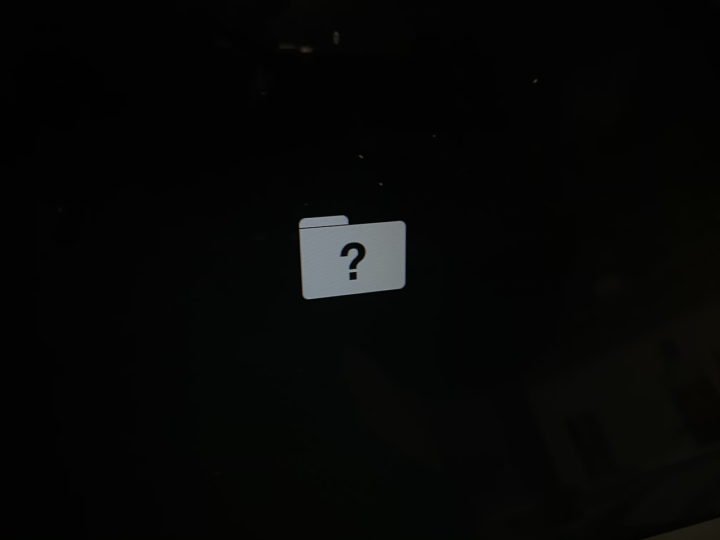
1週間ほど問題なく使用していたのですが、突然Macが立ち上がらなくなり、フォルダにはてなマークが・・・
ディスクユーティリティでも認識されずどうしようもなくなり初期不良ということで返品しました。
相性なのか不良品なのか不明ですが残念です。